BitLocker機能はWindowsVistaで導入され、ハードドライブのコンテンツを暗号化できるようになりました。現在、Windows 7では、ポータブルUSBフラッシュドライブを暗号化できるBitLocker ToGoを提供しています。
最初にマイコンピュータを開き、暗号化するフラッシュドライブを右クリックして、[BitLockerをオンにする]を選択します。
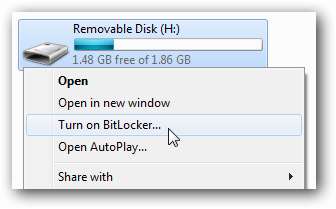
BitLockerがフラッシュドライブを初期化した後、ドライブのロックを解除するためにパスワードを入力する必要があります。作業環境で通常使用されるスマートカードを設定することもできるので、ITスタッフに相談してください。
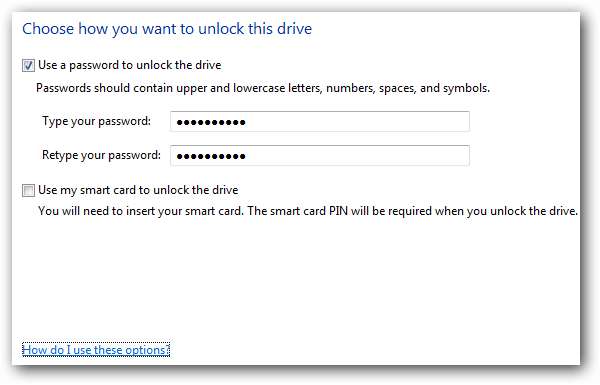
次に、パスワードまたはスマートカードを紛失した場合に使用される回復キーを保存するように求められます。ファイルとして保存する場合は、暗号化するのと同じドライブにないことを確認してください。
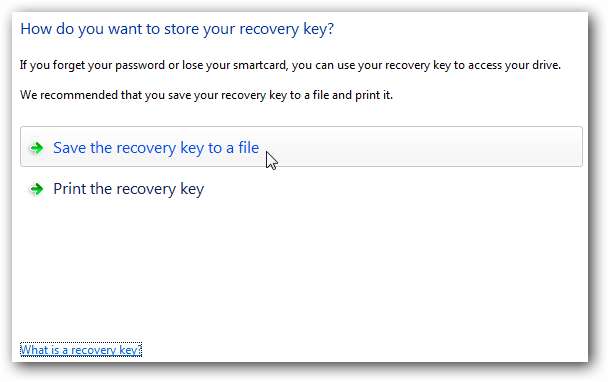
キーがファイルとして保存または印刷されると、確認メッセージが表示されます。
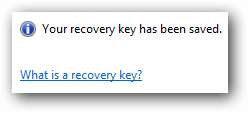
最後に、ドライブの暗号化を開始する準備ができたので、[暗号化の開始]ボタンをクリックするだけです。
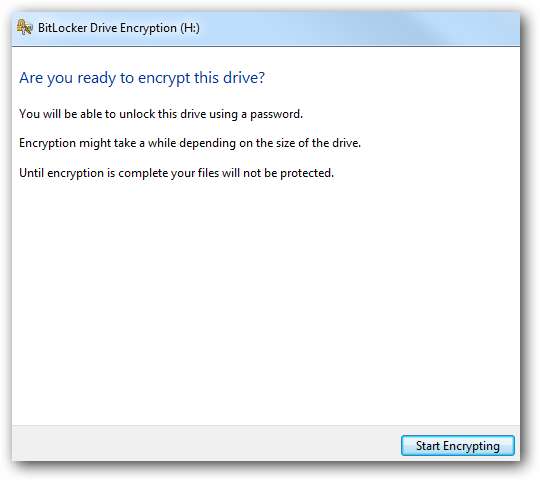
暗号化中は進行状況画面が表示されます。
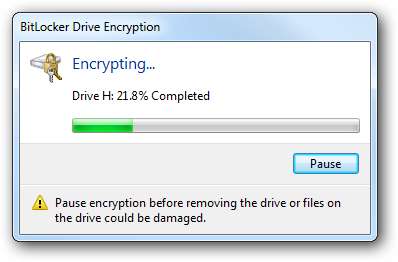
USBフラッシュドライブの暗号化に成功しました。ドライブアイコンが変更され、BitLockerで暗号化されたものが表示されることに注意してください。
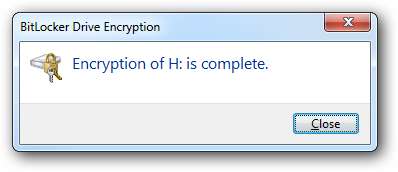
ドライブアイコンが変更され、BitLockerで暗号化されたものが表示されます。金色のロックはロックされていることを示し、ロックを解除すると灰色のロックが表示されます。

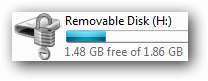
そのアイコンを右クリックして、BitLocker暗号化を管理するためのオプションを表示します。
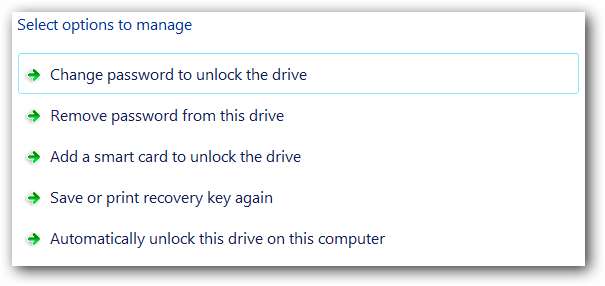
次回ドライブをWindows7マシンに接続すると、ドライブにアクセスするためのパスワードの入力を求められます。また、将来的には特定のマシンでいつでもロックを解除することができます。
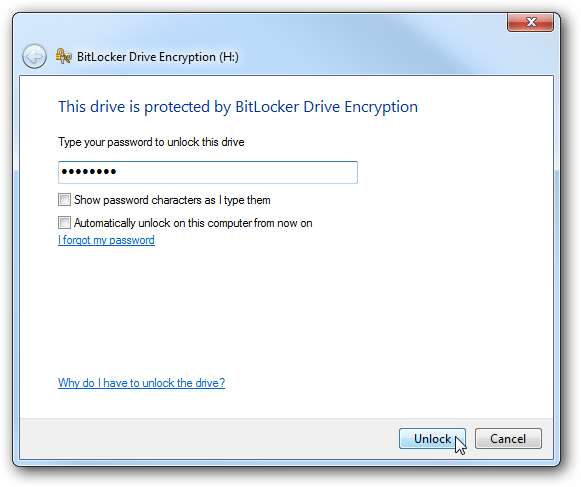
VistaおよびXPでは暗号化されたドライブを使用することもできます。ここでは、XPでの外観を確認します。プラグを差し込むと、BitLocker To Go Readerを起動するためのパスワードの入力を求められます(ユーティリティはWindows 7によってドライブに自動的にインストールされます)。
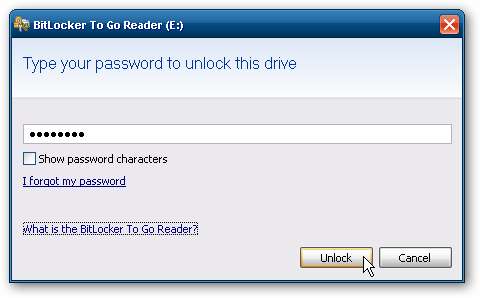
BitLocker To Go Readerは、ドライブの内容を表示するためのWindowsエクスプローラータイプのナビゲーションユーティリティです。
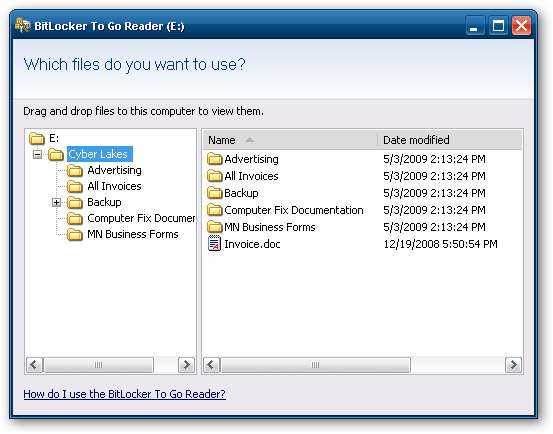
BitLockerで暗号化されたドライブを使用すると、ファイルの読み取りとコピーのみが可能になります。ファイルを追加または変更する必要がある場合は、Windows7マシンを使用する必要があります。
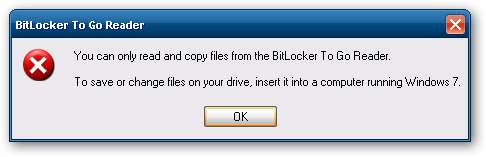
これは、USBフラッシュドライブ上の機密データが安全であることを簡単に確認するための優れた方法です。現在、Windows 7 RC1Ultimateをお持ちの方なら誰でもこの機能を使用できます。







